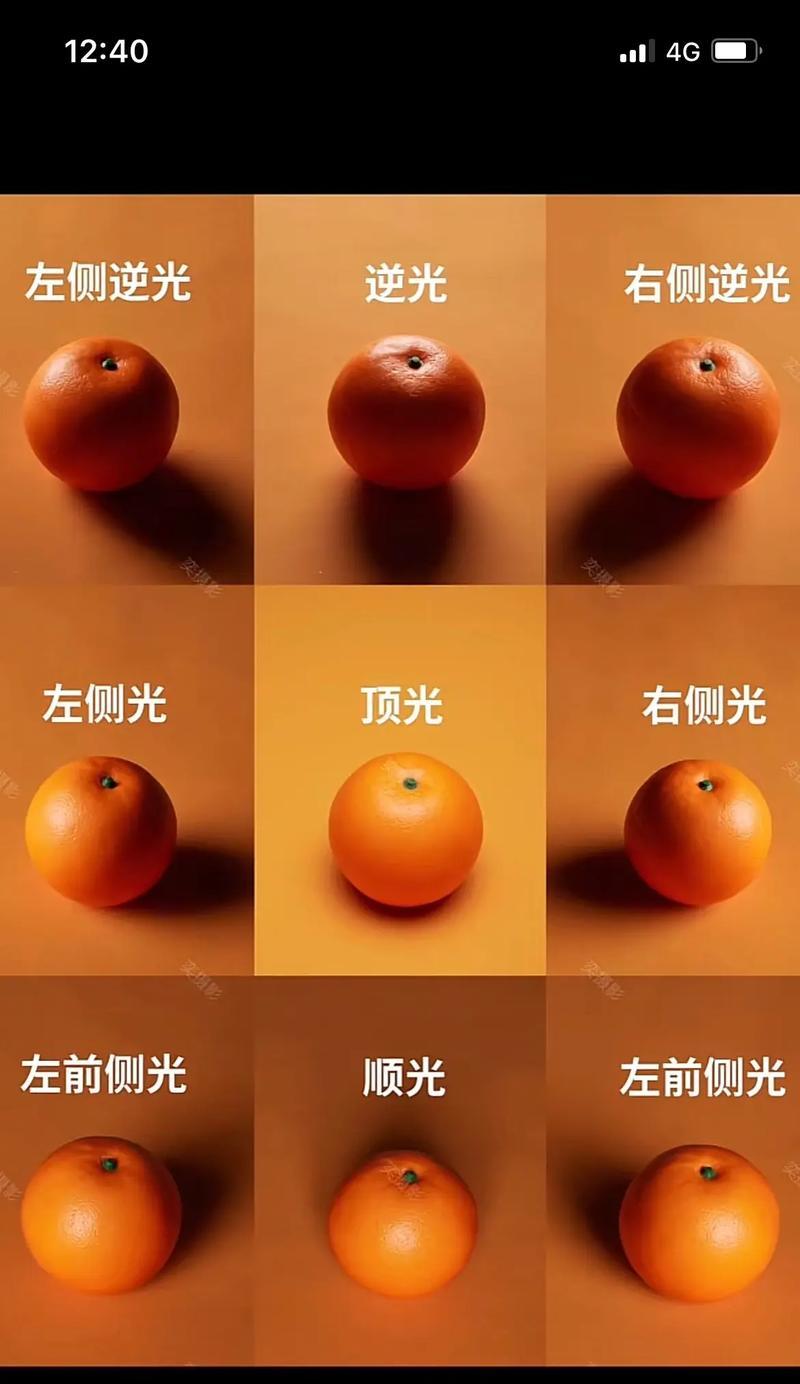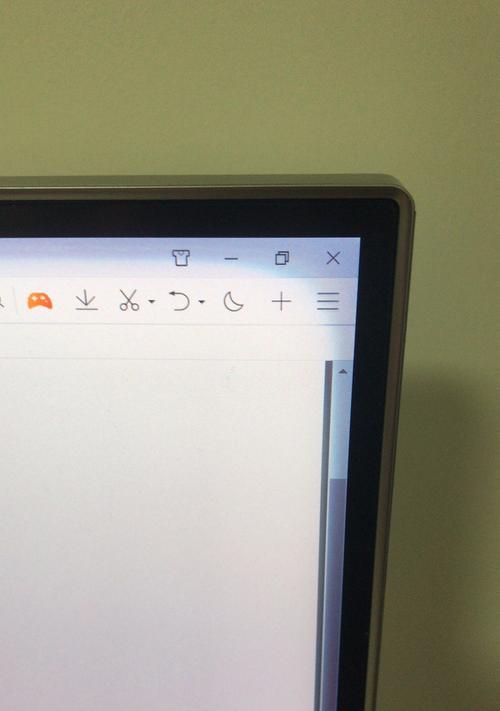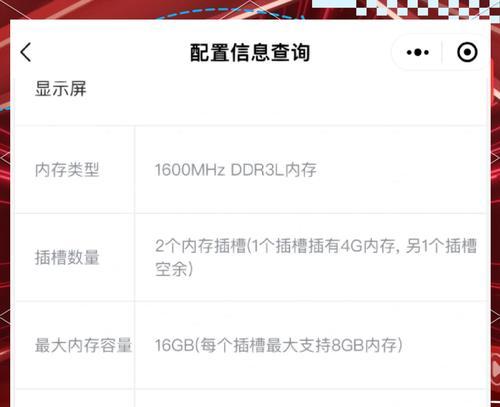网络和Internet设置打不开问题的解决方法(排除网络问题,解决Internet无法打开的困扰)
游客 2023-09-18 09:25 分类:电脑技巧 264
在当今数字化时代,网络和Internet已经成为我们日常生活的重要组成部分。然而,有时候我们可能会遇到网络或Internet无法打开的问题,这给我们的工作和生活带来了很大的困扰。本文将为您介绍一些常见的解决方法,帮助您快速排除这些问题,让网络和Internet恢复正常工作。
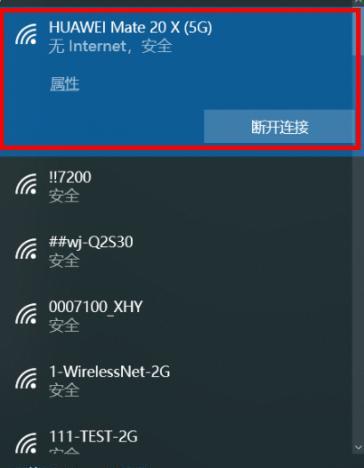
检查网络连接
在排查Internet无法打开的问题之前,首先需要确保自己的设备已经正确连接到互联网。可以通过查看设备上的网络指示灯或者尝试连接其他设备来验证网络连接是否正常。
检查路由器连接
如果确定设备已经正确连接到互联网,但是依然无法打开Internet,那么可能是路由器出现了问题。您可以尝试重启路由器,或者检查路由器的连接线是否松动或损坏。
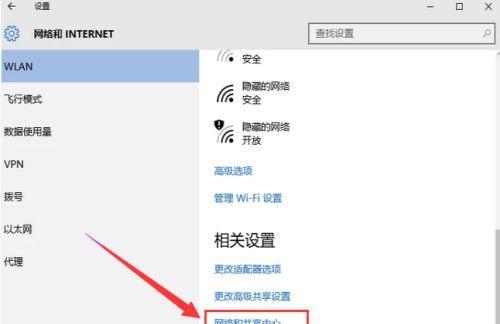
清除DNS缓存
DNS缓存存储了之前访问过的网站域名和对应的IP地址,有时候这个缓存会导致Internet无法打开。您可以在命令提示符中输入“ipconfig/flushdns”命令来清除DNS缓存。
重置网络设置
如果上述方法都没有解决问题,您可以尝试重置网络设置。在Windows操作系统中,可以在控制面板的“网络和Internet”设置中找到“网络和共享中心”,选择“更改适配器设置”,右键点击网络连接,选择“属性”,然后在弹出窗口中选择“重置”按钮。
检查防火墙设置
防火墙有时候会阻止特定的网络连接,导致Internet无法打开。您可以尝试关闭防火墙,然后再次尝试打开Internet。如果问题解决,说明是防火墙设置导致的问题,可以适当调整防火墙规则。
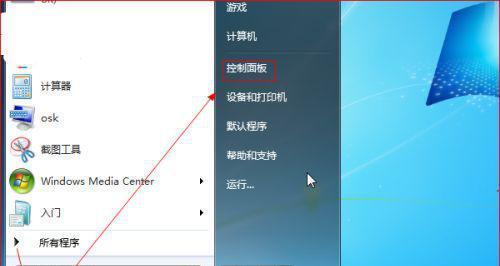
查杀病毒和恶意软件
病毒和恶意软件有时候会干扰网络连接,导致Internet无法打开。您可以运行杀毒软件对系统进行全面扫描,清除可能存在的恶意软件。
更新设备驱动程序
设备驱动程序的过期或损坏也会导致网络问题。您可以访问设备制造商的官方网站,下载最新的驱动程序并安装,以确保设备驱动程序是最新的。
检查代理设置
代理服务器设置不正确也会导致Internet无法打开。您可以在Internet浏览器的设置中检查代理设置,并确保其与实际网络环境相匹配。
更换DNS服务器
有时候DNS服务器的问题会导致Internet无法打开。您可以尝试更换为其他可靠的公共DNS服务器,如谷歌的8.8.8.8和8.8.4.4。
更新操作系统
操作系统的过期也会导致网络问题。您可以检查操作系统是否有可用的更新,尽可能保持操作系统处于最新状态。
检查网络服务商
有时候Internet无法打开是由于网络服务商出现故障所致。您可以联系网络服务商,了解是否有任何网络问题或维护工作。
检查网络电缆
网络电缆的损坏或老化也会导致网络连接问题。您可以尝试更换网络电缆,然后再次测试Internet是否正常工作。
重启设备
有时候,只需简单地重启设备就可以解决网络问题。您可以尝试重启计算机、路由器和调制解调器,然后再次尝试打开Internet。
寻求专业帮助
如果您已经尝试了上述的解决方法仍然无法解决问题,那么可能是因为更深层次的网络故障所致。这时候,您可以寻求专业人士的帮助,如IT支持团队或网络服务商的技术支持。
通过排除网络连接、路由器连接、清除DNS缓存、重置网络设置、检查防火墙设置、查杀病毒和恶意软件、更新设备驱动程序、检查代理设置、更换DNS服务器、更新操作系统、检查网络服务商、检查网络电缆、重启设备以及寻求专业帮助等多种方法,我们可以逐步解决Internet无法打开的问题,确保网络和Internet能够正常工作,为我们的工作和生活提供便利。
版权声明:本文内容由互联网用户自发贡献,该文观点仅代表作者本人。本站仅提供信息存储空间服务,不拥有所有权,不承担相关法律责任。如发现本站有涉嫌抄袭侵权/违法违规的内容, 请发送邮件至 3561739510@qq.com 举报,一经查实,本站将立刻删除。!
- 最新文章
-
- 如何使用cmd命令查看局域网ip地址?
- 电脑图标放大后如何恢复原状?电脑图标放大后如何快速恢复?
- win10专业版和企业版哪个好用?哪个更适合企业用户?
- 笔记本电脑膜贴纸怎么贴?贴纸时需要注意哪些事项?
- 笔记本电脑屏幕不亮怎么办?有哪些可能的原因?
- 华为root权限开启的条件是什么?如何正确开启华为root权限?
- 如何使用cmd命令查看电脑IP地址?
- 谷歌浏览器无法打开怎么办?如何快速解决?
- 如何使用命令行刷新ip地址?
- word中表格段落设置的具体位置是什么?
- 如何使用ip跟踪命令cmd?ip跟踪命令cmd的正确使用方法是什么?
- 如何通过命令查看服务器ip地址?有哪些方法?
- 如何在Win11中进行滚动截屏?
- win11截图快捷键是什么?如何快速捕捉屏幕?
- win10系统如何进行优化?优化后系统性能有何提升?
- 热门文章
-
- 拍照时手机影子影响画面怎么办?有哪些避免技巧?
- 笔记本电脑膜贴纸怎么贴?贴纸时需要注意哪些事项?
- win10系统如何进行优化?优化后系统性能有何提升?
- 电脑图标放大后如何恢复原状?电脑图标放大后如何快速恢复?
- 如何使用ip跟踪命令cmd?ip跟踪命令cmd的正确使用方法是什么?
- 华为root权限开启的条件是什么?如何正确开启华为root权限?
- 如何使用cmd命令查看局域网ip地址?
- 如何使用cmd命令查看电脑IP地址?
- 如何通过命令查看服务器ip地址?有哪些方法?
- 如何使用命令行刷新ip地址?
- win10专业版和企业版哪个好用?哪个更适合企业用户?
- 创意投影相机如何配合手机使用?
- 电脑强制关机后文件打不开怎么办?如何恢复文件?
- win11截图快捷键是什么?如何快速捕捉屏幕?
- 如何在Win11中进行滚动截屏?
- 热评文章
-
- 国外很火的手游有哪些?如何下载和体验?
- 2023最新手游推荐有哪些?如何选择适合自己的游戏?
- 盒子游戏交易平台怎么用?常见问题有哪些解决方法?
- 女神联盟手游守护女神全面攻略?如何有效提升女神守护能力?
- 三国杀年兽模式怎么玩?攻略要点有哪些?
- 流星蝴蝶剑单机版怎么玩?游戏常见问题有哪些解决方法?
- 牧场物语全系列合集大全包含哪些游戏?如何下载?
- 穿越火线挑战模式怎么玩?有哪些技巧和常见问题解答?
- CF穿越火线战场模式怎么玩?有哪些特点和常见问题?
- 冒险王ol手游攻略有哪些?如何快速提升游戏技能?
- 王者荣耀公孙离的脚掌是什么?如何获取?
- 密室逃脱绝境系列8怎么玩?游戏通关技巧有哪些?
- 多多云浏览器怎么用?常见问题及解决方法是什么?
- 密室逃脱2古堡迷城怎么玩?游戏通关技巧有哪些?
- 密室逃脱绝境系列9如何通关?有哪些隐藏线索和技巧?
- 热门tag
- 标签列表
- 友情链接